
Windows Bao gồm một trình bảo vệ màn hình để xem ảnh cho phép bạn xem những bức ảnh yêu thích của mình.
Tuy nhiên, trình bảo vệ màn hình đó không phải lúc nào cũng hoạt động và đôi khi ném một thông báo lỗi nói như vậy Một lỗi ngăn trình chiếu này phát.
Do đó, trình bảo vệ màn hình không hiển thị trình chiếu. Dưới đây là một số độ phân giải trình bảo vệ màn hình cho trình chiếu có thể khắc phục Windows 10]
Phải làm gì nếu slideshow không phát
- Kiểm tra cài đặt nền của máy tính để bàn Chỉnh sửa tiêu đề của tệp ảnh trong thư mục nguồn Thay đổi nguồn thư mục cho trình chiếu Sửa chữa Windows Chương trình Essentials 2012 Thêm Google Picasa Windows
1. Kiểm tra cài đặt nền của máy tính để bàn
Windows 10 bao gồm cài đặt nền của màn hình nền trong cửa sổ Tùy chọn nguồn mà bạn có thể tạm dừng hoặc tắt trình bảo vệ màn hình trình chiếu. Đầu tiên, đảm bảo rằng các cài đặt này không bị tạm dừng. Bạn có thể điều chỉnh các cài đặt này như sau.
Nhấn phím nóng Win + X để mở menu xuất hiện ngay bên dưới.
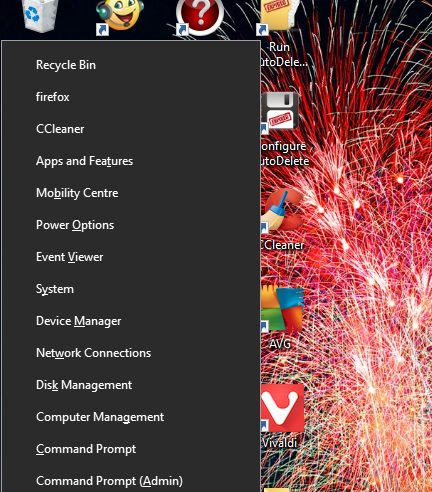
lựa chọn power options để mở thêm cài đặt. Nhấp chuột Cài đặt nguồn bổ sung để mở cửa sổ trong ảnh tĩnh ngay bên dưới.

Nhấp chuột Thay đổi cài đặt gói để mở các tùy chọn kế hoạch hiển thị ngay bên dưới.
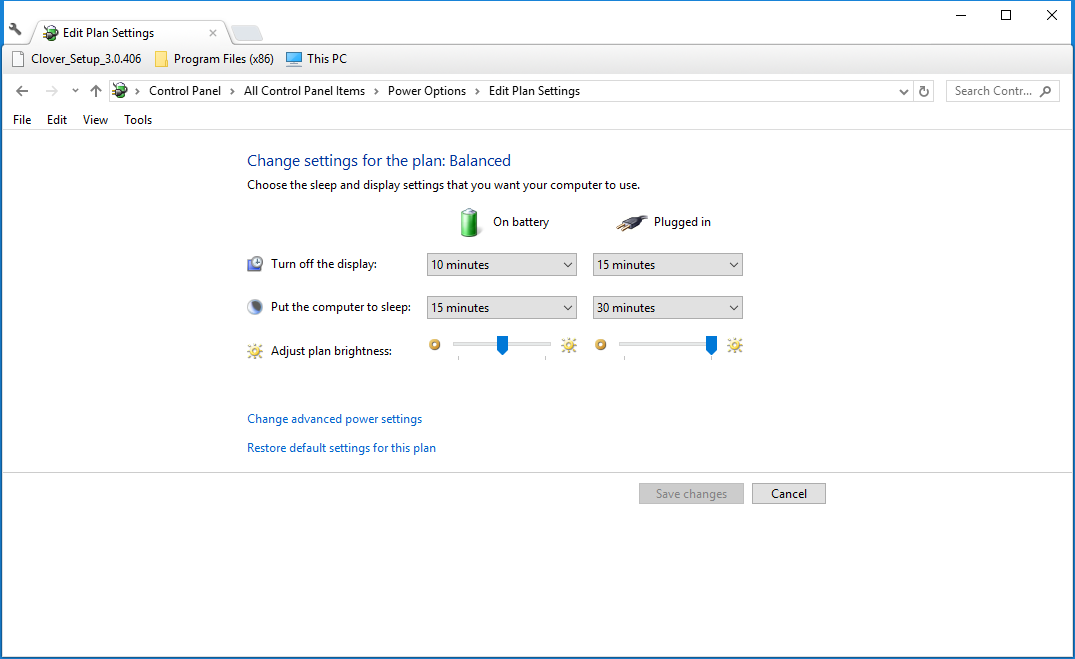
lựa chọn Thay đổi cài đặt nguồn nâng cao để mở cửa sổ trong ảnh tĩnh ngay bên dưới.

Nhấp chuột Tuỳ chọn Desktop Background và slideshow để mở rộng các tùy chọn hiển thị trong hình ảnh sau đây.
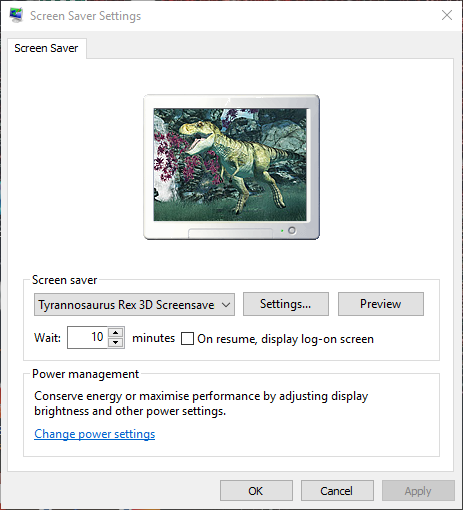
Chọn ngay có sẵn trong menu thả xuống Đã cắm và Bật pin. nhấn Ứng dụng nút và bấm đồng ý.
2. Chỉnh sửa tiêu đề của các tập tin ảnh trong thư mục nguồn
Chỉnh sửa tiêu đề tệp là một cách khác để khắc phục trình bảo vệ màn hình. Chỉnh sửa tiêu đề tệp trong thư mục nguồn hình ảnh trình chiếu để không ai trong số chúng dài hơn 12 ký tự. Cũng loại bỏ các biểu tượng từ tiêu đề tập tin.
Bạn có thể chỉnh sửa bất kỳ tiêu đề tệp nào trong File Explorer bằng cách nhấp chuột phải vào tệp và chọn Rename.
3. Thay đổi nguồn của thư mục trình chiếu
Bạn có thể đã xóa thư mục nguồn hiện tại cho trình chiếu hoặc chọn thư mục con cho hình ảnh trong thư viện làm nguồn. Nếu vậy, bạn có thể chọn một thư mục nguồn thay thế để chỉnh sửa trình chiếu.
Đây là cách bạn có thể chọn một tuyến đường trình chiếu thay thế.
Nhấp chuột phải Windows 10 bàn và chọn xuất hiện > bảo vệ màn hình để mở cửa sổ trực tiếp bên dưới.
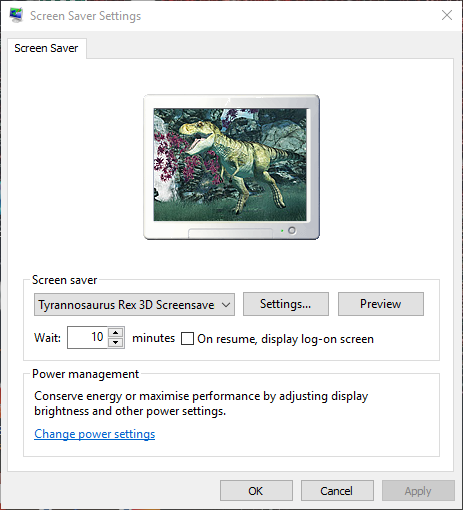
Sau đó nhấn cấu hình nút cho Windows Trình bảo vệ màn hình của Thư viện ảnh trực tiếp.
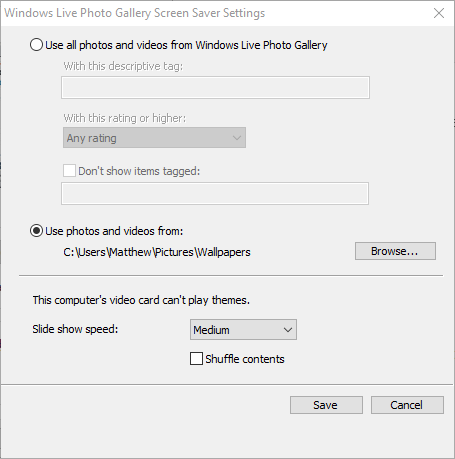
nhấn Blick để chọn nguồn thư mục thay thế cho trình chiếu. nhấn đồng ý trong cửa sổ Thư mục tìm kiếm. nhấn Tiết kiệm cái nút. Nếu bạn cần giữ các hình ảnh giống nhau trong trình chiếu, hãy đặt một thư mục mới và di chuyển các hình ảnh vào thư mục đó. Sau đó chọn thư mục mới làm nguồn trình chiếu.
4. sửa Windows Chương trình Essentials 2012
Windows Essentials 2012 là một bộ ứng dụng Windows Thư viện ảnh trực tiếp là một phần của. Vì vậy, sửa chữa Windows Essentials 2012 cũng có thể sửa lỗi trình bảo vệ màn hình Live Photo Gallery.
Bạn có thể sửa chữa Essentials 2012 như sau:
Nhấn Win + R để bắt đầu Chạy. Trong hộp văn bản Run, nhập "appwiz.cpl" và nhấp đồng ý cái nút. Nó mở cửa sổ trong ảnh chụp ngay bên dưới.

Bây giờ, nhập "nhu yếu phẩm" vào hộp tìm kiếm xuất hiện ngay bên dưới.
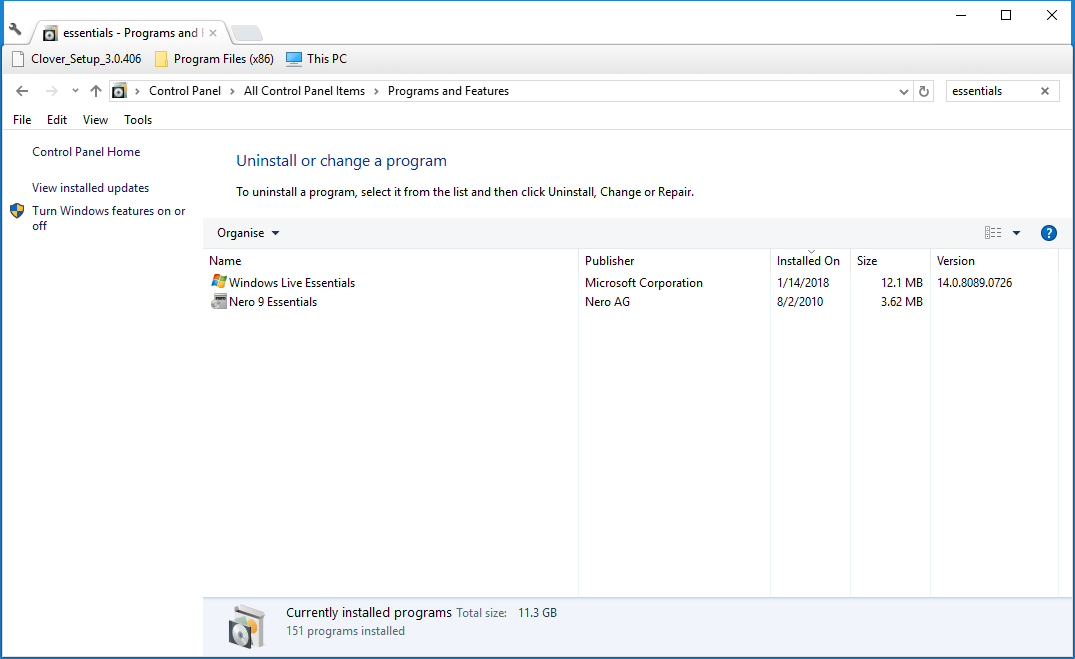
lựa chọn Windows Yếu tố cần thiết 2012 hoặc Windows Live Essentials Suite và nhấn Gỡ cài đặt các thay đổi cái nút. nhấn về để xác nhận. lựa chọn sửa tùy chọn trong cửa sổ xuất hiện ngay bên dưới.
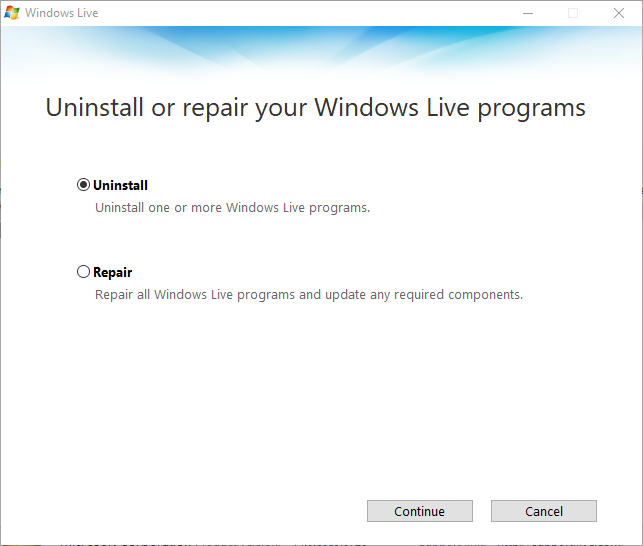
nhấn Thực hiện theo để sửa chữa và cập nhật bộ Essentials của bạn.
5. Thêm Google Picasa vào Windows
Có những lựa chọn thay thế cho Windows 10 trình bảo vệ màn hình trình chiếu Tại sao không thêm trình bảo vệ màn hình trình chiếu tốt hơn Windows Nơi nào? Google Picasa có trình bảo vệ màn hình riêng có nhiều cài đặt tùy chỉnh hơn. Google không còn tương thích với Picasa, nhưng nó vẫn là một phần mềm tuyệt vời để tạo danh mục ảnh. Đây là cách thêm trình bảo vệ màn hình Picasa Windows.
Báo chí đầu tiên Tải về nút trên trang web này để lưu thuật sĩ cài đặt Picasa. Mở trình hướng dẫn cài đặt để cài đặt Picasa. Sau đó, bạn có thể chọn trình bảo vệ màn hình từ Google Photos trong cửa sổ Cài đặt bảo vệ màn hình. Sau đó nhấp chuột phải vào màn hình chọn xuất hiện và bảo vệ màn hình để mở cửa sổ trực tiếp bên dưới.
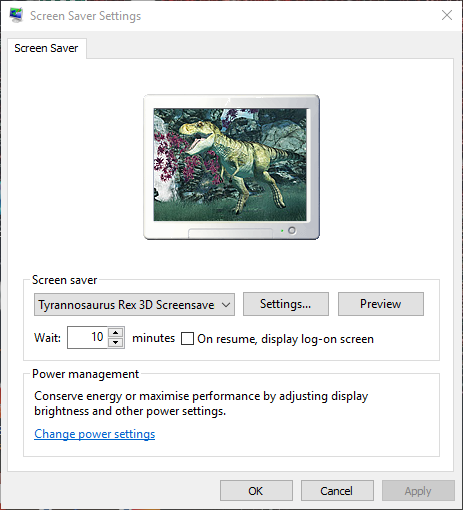
Chọn Trình bảo vệ màn hình Google Photos và nhấn cấu hình cái nút. Nút đó mở cài đặt bảo vệ màn hình Google Photos, xuất hiện ngay bên dưới.

lựa chọn Thư mục cụ thể trên máy tính của tôi đánh dấu vào ô và bấm của bạn cấu hình cái nút.
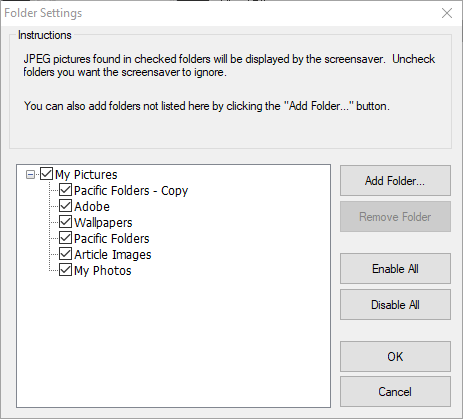
Chọn thư mục nguồn cho trình chiếu của bạn trong cửa sổ xuất hiện trực tiếp ở trên. nhấp chuột đồng ý để đóng cửa sổ cài đặt thư mục. Chọn một chuyển đổi từ menu thả xuống Hiệu ứng hình ảnh.
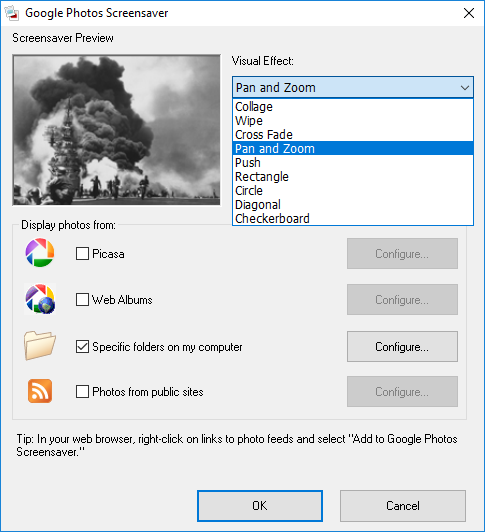
nhấn đồng ý để đóng cửa sổ Google Photo Screensaver. Nhấp chuột Ứng dụng và đồng ý để xác nhận bảo vệ màn hình đã chọn của bạn.
Đây là cách bạn có thể bắt đầu Windows Trình chiếu cho trình chiếu 10 trình chiếu để xem hình ảnh yêu thích của bạn hơn là một lần Hãy nhớ rằng có nhiều chương trình mà bạn có thể cấu hình trình chiếu tốt hơn. Hãy xem hướng dẫn sử dụng phần mềm này để biết rõ nhất Windows 10 phần mềm trình chiếu.
